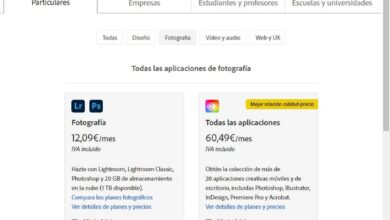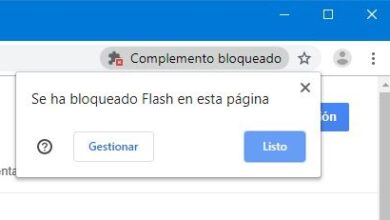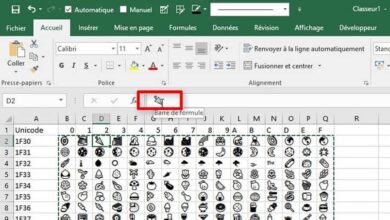Comment créer des effets de voix de monstre ou de démon pour effrayer dans AUDACITY

Audacity est une bonne option pour faire sonner vos effets sonores comme vous le souhaitez, il est donc valable de connaître les différentes options que cette excellente plate-forme nous offre avec lesquelles nous pouvons éditer et reproduire des sons.
En plus de mélanger des pistes, ce programme a quelque chose de très cool, c’est de pouvoir donner des effets aux voix comme un robot par exemple et d’essayer quelque chose de nouveau. Sans oublier que nous pouvons modifier toutes les tonalités que nous voulons , et si vous allez trop vite dans votre enregistrement, vous pouvez améliorer la qualité , pour que cela sonne brillant.
Cependant, puisque vous savez déjà ce que vous pouvez trouver dans cette application, il est bon que vous en compreniez un peu plus. Nous allons donc vous laisser un bref aperçu de ce que ce formidable outil est utilisé aujourd’hui par de nombreuses personnes au niveau international. Le concept de ce AUDACE est , est d’ une grande importance pour que nous puissions mieux nous orienter sur cette grande application multi-fonctionnelle.
C’est l’une des applications où vous pouvez changer la forme, le ton et la couleur de votre voix, la mélodie et tout ce qui concerne le matériau musical de votre choix. Mieux encore, il est entièrement gratuit et accessible à tous les utilisateurs.
Cette fois, nous allons parler de la façon de créer des effets de voix avec Audacity, en particulier l’incroyable effet monstre ou démon , pour exploiter au maximum la créativité, car dans les différentes options que l’application nous offre, le changement de voix est notre préférence.et il le sera. être sûrement le vôtre.

Étapes pour créer des effets de voix de monstre ou de démon
Si vous voulez avoir l’opportunité de pouvoir changer votre voix, dans ce cas comme celle d’un monstre ou d’un démon, AUDACITY est la bonne plateforme . Cette application vous offre une option facile, rapide et simple pour modifier tous vos enregistrements audio, pour ce faire, suivez ces étapes.
La première étape est d’aller sur le bouton d’ enregistrement rouge et d’appuyer sur « Press » pour pouvoir démarrer l’enregistrement avec notre voix naturelle et démarrer le processus.
Ensuite, dans la deuxième étape, nous allons à une option dans les » barres supérieures » où elle indique l’option » effet sonore » , là nous sélectionnerons le changement de vitesse . Plasma une boîte où vous verrez les changements de vitesse de la voix avec une barre horizontale.
Dans la troisième étape, vous cliquerez dessus, en le déplaçant vers la gauche, en cliquant sur le bouton » OK «, en soulignant que plus vous déplacez la barre, plus l’effet est grand. Comme quatrième et dernière étape, appuyez sur le bouton de lecture, vert et c’est là que notre voix commencera à produire l’effet de monstre ou de démon respectif.
Quels sont ses effets?
Tenant compte du fait que ces sons de monstre ou de démon peuvent être très utiles pour avoir un impact sur les gens, non seulement en effrayant nos amis et notre famille à l’occasion de blagues, mais aussi pour un usage complètement professionnel , comme des chansons et des films avec une atmosphère d’horreur.
De nombreux jeunes qui souhaitent expérimenter dans le domaine musical ont tendance à utiliser Audacity comme premier choix à la maison, en raison de ses bonnes options et de ses fonctions pour les œuvres au niveau artistique musical en améliorant la voix lors du chant ou de la parole .
De nos jours, cela vous aidera beaucoup si vous êtes un apprenant qui souhaite innover et expérimenter, sans aucune crainte puisque l’application peut vous aider à corriger tous les sons que vous lui appliquez .
De même, donner automatiquement de la qualité aux audios sans vous donner aucun type de travail excessif à utiliser, en l’adaptant à vous. Et en tant que bonne application, elle vous permet d’ exporter ou de sauvegarder de l’audio MP3 afin que vous puissiez gérer vos enregistrements audio ou vos éditions où vous le souhaitez.

Comment télécharger AUDACITY?
Nous commençons par aller directement à la page Audacity en choisissant le format que nous voulons, tel que le type de Windows ou de Mac dont votre appareil dispose et qui lui est accessible.
Ensuite, un fichier sera téléchargé en fonction du format que nous avons choisi, dans ce même clic pour continuer. Une fois ouvert, vous choisirez votre langue, c’est-à-dire votre langue. À la fin, cliquez sur « Installer » et à partir de là, l’application commencera à être préparée sur l’appareil, vous remarquerez qu’il s’agit d’une procédure très simple à réaliser.